Jeśli chcesz usunąć tło obrazu bez instalowania żadnego oprogramowania, jesteś we właściwym miejscu. W tym poście przedstawimy 7 narzędzi do usuwania tła obrazu online, które szybko i łatwo sprawią, że obraz będzie przezroczysty, a także wyjaśnimy, jak usunąć tło z obrazu w programie PowerPoint.
Czasami może być konieczne ustawienie przezroczystości zdjęcia, a następnie dodanie go do innego zdjęcia, aby utworzyć nowe, lub chcesz usunąć tło obrazu z innych powodów. Jak usunąć tło z obrazu online? Oto 7 narzędzi do usuwania tła obrazów online.
Aby utworzyć krótki film z obrazów, klipów wideo i muzyki w tle, wypróbuj MiniTool MovieMaker, darmowy program do tworzenia zdjęć wideo bez znaków wodnych.
7 najlepszych narzędzi do usuwania tła obrazu online
#1. usuń.bg
URL :https://www.remove.bg/
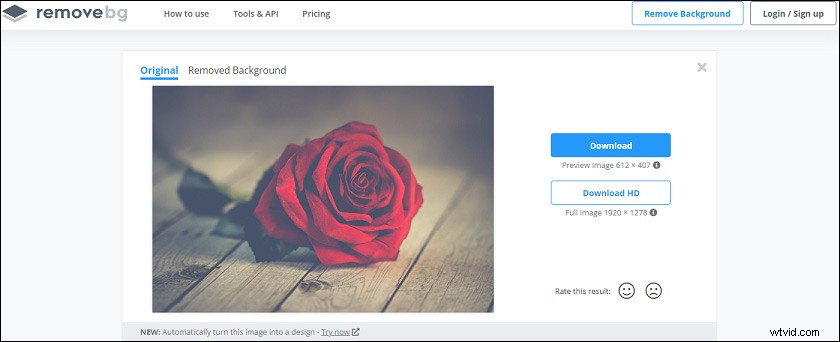
remove.bg to przydatne narzędzie do usuwania tła obrazu online. Możesz z niego korzystać za darmo i bez rejestracji. Po przesłaniu obrazu automatycznie usunie domyślne tło. Następnie możesz użyć gumki, aby usunąć wszystko inne z tego zdjęcia.
Co więcej, możesz dodać nowe tło do tego obrazu i rozmyć je w czterech trybach. Następnie bezpośrednio pobierz nowy obraz z tej strony. A remove.bg ma aplikację mobilną na Androida.
#2. ZdjęciaNożyczki
URL :https://photoscissors.com/
PhotoScissors to także świetne narzędzie do usuwania tła z obrazu online. Zdjęcie powinno być w formacie JPG, PNG lub WebP, a rozmiar pliku nie przekracza 10 MB.
Automatycznie usunie tło po przesłaniu zdjęcia. Następnie możesz zastąpić tło innym obrazem lub jednolitym kolorem. Na koniec pobierz nowy obraz dla Facebook Cover, Instagram Post, eBay i nie tylko.
#3. Adobe Creative Cloud Express
URL :https://www.adobe.com/express/
Oparty na Adobe Photoshop, Adobe Creative Cloud Express to aplikacja internetowa i mobilna, która pomaga użytkownikom tworzyć piękne projekty, takie jak posty i historie, ulotki, logo i nie tylko.
Jest to również jeden z najlepszych narzędzi do usuwania tła zdjęć online do tworzenia obrazów z przezroczystym tłem. Możesz także zmieniać rozmiar obrazu, przycinać, przycinać, scalać, odwracać wideo i nie tylko.
#4 Icons8 do usuwania tła
Icons8 Background Remover to niezastąpione narzędzie, gdy potrzebujesz szybkiego usunięcia tła z dowolnego zdjęcia. Jest to w 100% darmowe narzędzie, które automatycznie współpracuje ze sztuczną inteligencją.
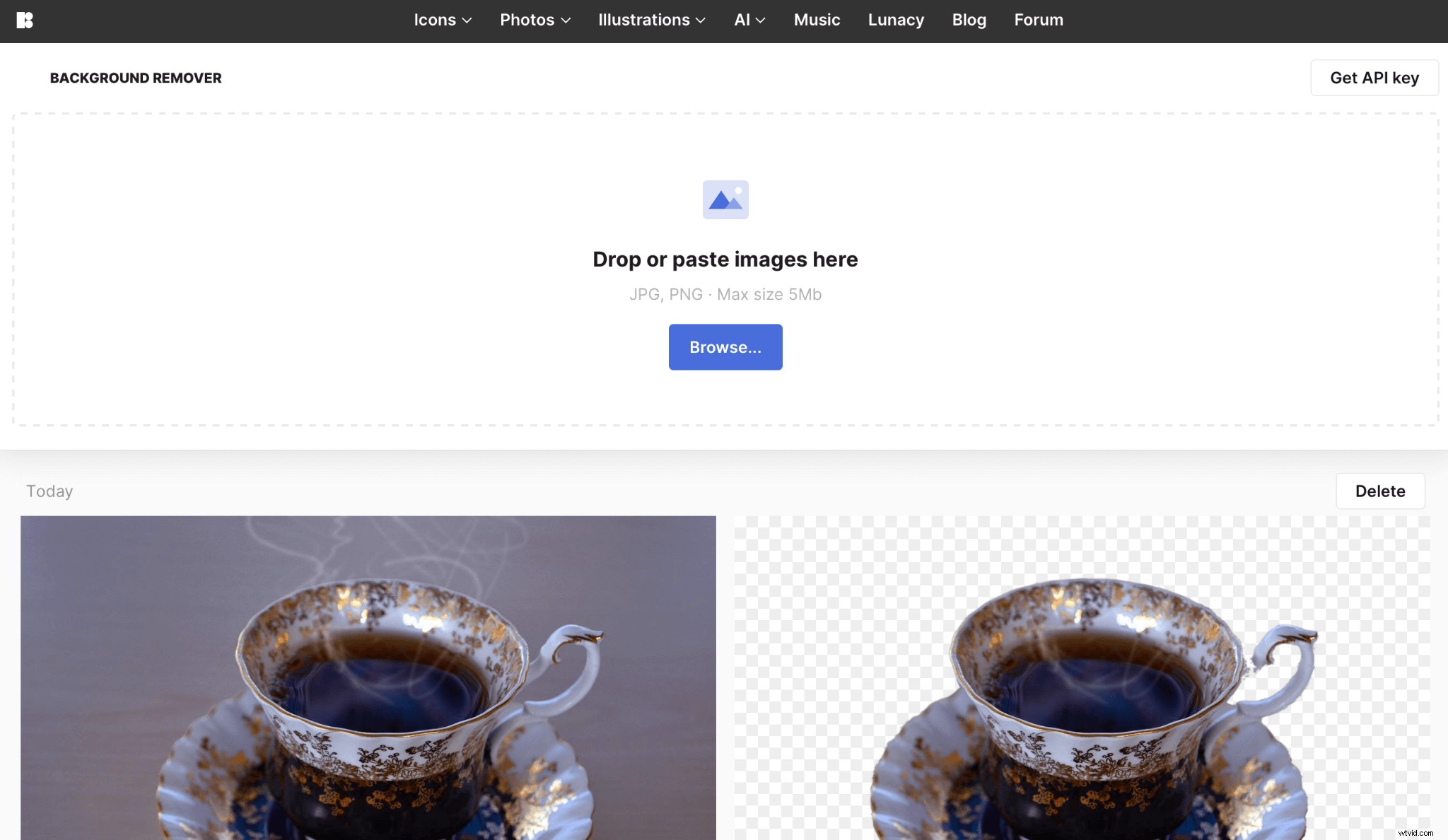
Posiada bardzo prosty interfejs, dzięki czemu każdy zapozna się z tym narzędziem w ciągu zaledwie kilku sekund. Proces usuwania tła zajmuje również kilka minut, ale przetwarza zdjęcia z dużą dokładnością.
Co więcej, wszystkie przetworzone zdjęcia możesz znaleźć na swoim koncie. Więc jeśli przypadkowo usuniesz jakiś obraz, po prostu przejdź do witryny Icons8 Background Remover i szybko znajdź to, czego potrzebujesz.
#5. PhotoRoom
URL :https://www.photoroom.com/
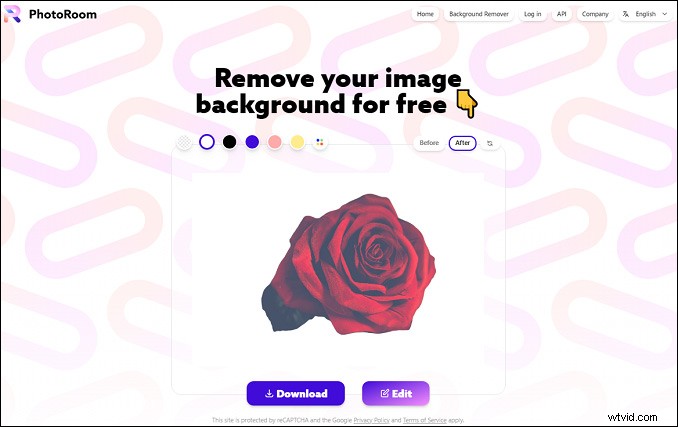
PhotoRoom to kolejne narzędzie do usuwania tła obrazu online. Po usunięciu tła możesz zastąpić je jednolitym kolorem, aby utworzyć nowy obraz. Opcjonalnie możesz dodać tekst do zdjęcia, zmienić jego rozmiar i odwrócić, dodać cienie i nie tylko.
#6. Slazzer
URL :https://www.slazzer.com/
Podobnie jak w przypadku remove.bg, Slazzer automatycznie usunie tło obrazu po jego przesłaniu, a następnie możesz dodać nowe tło i rozmazać to zdjęcie.
Jeśli chcesz zbiorczo usunąć tło obrazu, pobierz aplikację komputerową na system Windows, Mac lub Linux
#7. Przycinanie Magii
URL :https://clippingmagic.com/
Możesz użyć Clipping Magic, aby usunąć tło z obrazu online. Ta witryna oferuje również narzędzia, które pozwalają wybrać obszary do zachowania lub usunięcia.
Co więcej, możesz zastąpić tło jednolitym kolorem, dostosować kolory, przyciąć obraz i dodać cienie. Oferuje również masowe usuwanie tła obrazu. Aby z niego skorzystać, należy wybrać plan subskrypcji.
Jak usunąć tło z obrazu w programie PowerPoint
W programie PowerPoint możesz usunąć tło z obrazu za pomocą automatycznego usuwania tła lub narysować linie, aby wybrać obszar do zachowania lub usunięcia. Nie możesz jednak usunąć tła z plików grafiki wektorowej.
Oto jak usunąć tło z obrazu w programie PowerPoint.
Krok 1. Otwórz plik prezentacji PowerPoint, kliknij Wstaw> Zdjęcia , a następnie dodaj swoje zdjęcie z urządzenia lub z Internetu.
Krok 2. Wybierz obraz, przejdź do Formaty obrazu i kliknij Usuń tło .
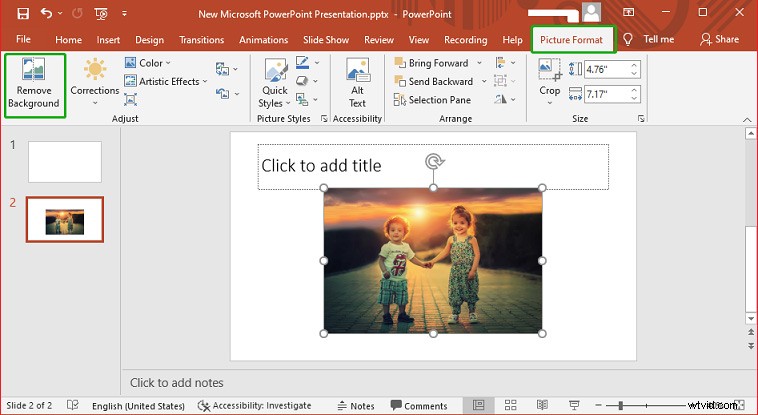
Krok 3. Domyślny obszar tła zostanie pokolorowany do usunięcia. Następnie wybierz Zaznacz obszary do zachowania lub Zaznacz obszary do usunięcia , a następnie za pomocą ołówka zaznacz obszary na obrazie, które chcesz zachować lub usunąć.
Krok 4. Po zakończeniu kliknij przycisk Zachowaj zmiany aby zapisać zmiany. Aby zapisać to zdjęcie, kliknij je prawym przyciskiem myszy i wybierz Zapisz obraz jako… , wybierz folder i kliknij Zapisz .
Wniosek
Dzięki 7 narzędziom do usuwania tła obrazów online możesz łatwo i szybko usunąć tło i uzyskać nowe zdjęcie z przezroczystym tłem, jednolitym kolorem lub innym obrazem. Ponadto postępuj zgodnie z instrukcjami, aby usunąć tło z obrazu w programie PowerPoint.
Ponadto istnieje wiele innych skutecznych narzędzi, które możesz wypróbować, takich jak PickMoney, InPixio, Fotor. Jakie jest twoje ulubione narzędzie do usuwania tła z obrazu online? Podziel się z nami.
